Hogyan hozhat létre blogot, és hogyan hozhat létre blogbejegyzéseket?

Hogyan készítsd el saját blogodat?
Valójában, ha már regisztrált a webhelyen, akkor feltételezheti, hogy már rendelkezik saját blogjával. Csak meg kell kezdenie a cikkek létrehozását. De először megy a "Blogok" oldalra, nyisd meg a profilodat és töltsd ki a szükséges információkat magadról, hobbijaidról, tevékenységeidről stb. Így a látogatók írhatnak rólad, mint bloggerről, a kezdeti bemutatót.
Hogyan hozhat létre bejegyzéseket a "Blogok"
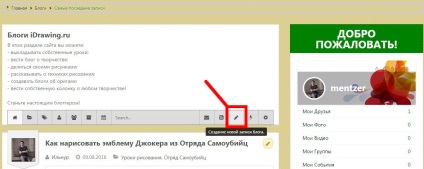
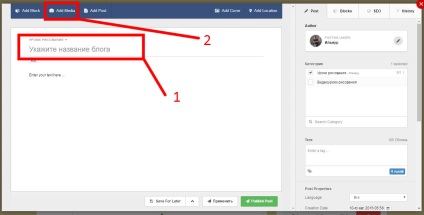
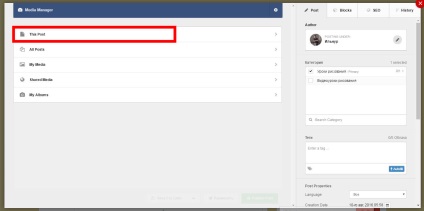
A képek feltöltéséhez a következő lépés a cél kiválasztása. Itt fényképeket készíthetünk az albumokra, általános képek a jövőbeli kiadványokhoz. De azért, hogy ne zavarodj meg, és ne felejtsd el a rendetlenséget, javaslom az "Ez a bejegyzés" kiválasztását és a képek azonnali feltöltését az aktuális anyaghoz.
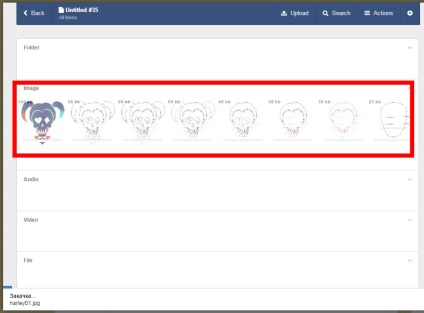
Miután kiválasztotta az "Ez a bejegyzés" lehetőséget az előző képernyőképen, felkérést kap a képek feltöltésére. Sajnos, nem készítettem képernyőképet, de megmagyarázom neked a szöveget, hogy mit kell tenni ott. Két gomb közül választhat - "Tallózás a média" és a "Fájlok feltöltése". A "Tallózás a média" gomb megnyomja a korábban letöltött megosztott képek listáját, és a "Fájlok feltöltése" - egy ablakot nyit meg a számítógépen található képekkel (több képet kiválaszthat egyszerre, például a "Shift" megtartásával). Továbbá a képek letölthetők a szöveges területre húzva, ahol a "Drop fájlok itt." Miután befejezte, megjelenik egy ablak, mint a fenti képernyőképen. Várjon egy kicsit a kiválasztott fájlok betöltését. A letöltési idő az internet méretétől és sebességétől függ. Amint láthatja, a fájl mérete a képernyőn megjelenő minden egyes kép bal oldalán látható. Ez azt jelenti, hogy a kép még nincs betöltve. A letöltés után mindenki világossá válik, és ezek az értékek elvészek.
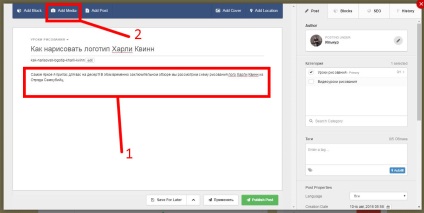
Most írhat egy bevezetést, vagy ha szeretné, egy egész történetet, az 1. számmal jelölt blokkban. A kép közvetlenül a cikkhez való hozzáadásához kattintson ismét a "Média hozzáadása" gombra.
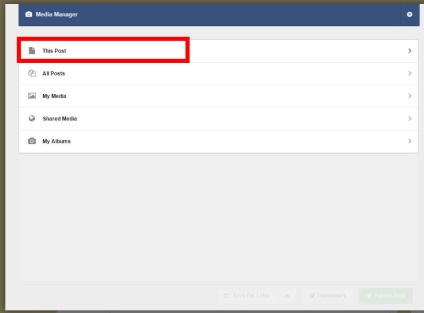
Ha a rendszer arra kéri, hogy adja meg a kívánt kép kiválasztását, válassza a "Ezt a bejegyzést" lehetőséget, mivel már hozzáadtuk a fájlokat ehhez a részhez. Számomra ez az ablak időn keresztül jelenik meg, nem tudom, hogy mi lehet ok. )
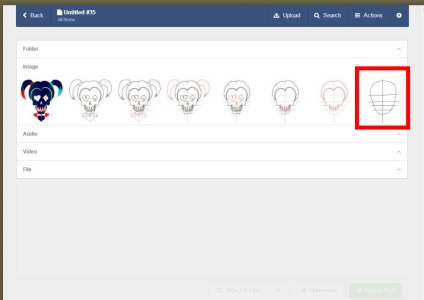
Ezután válassza ki a kívánt képet a korábban letöltöttek közül. Számomra ez az első a Harley Quinn logó vázlatával.
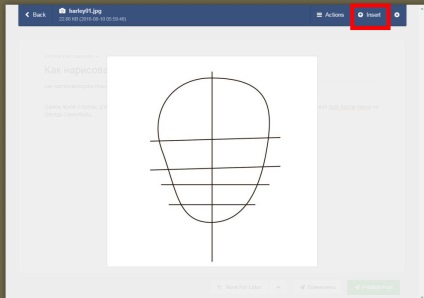
Amint látja, a kijelölt kép nagyítva. Most meg kell nyomnunk az "Instert" gombot, piros színnel kiemelve.
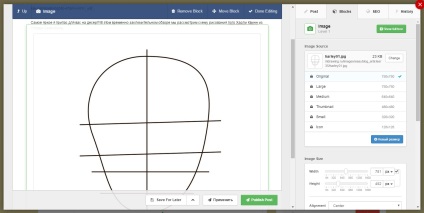
És most már a képünk már a cikkben van, csak a kívánt paramétereket kell beállítania. Kattints rá, és a beállítások a jobb oldali ablaktáblában jelennek meg. Most minden egyes tételen külön megyünk keresztül.
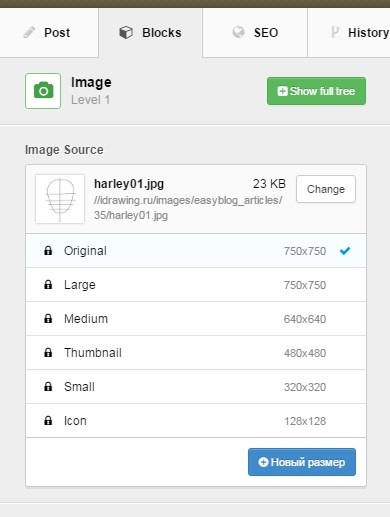
A "Képforrás" részben válassza ki a kép minőségét (felbontását) a cikkbe. Ha túl nagy fájlok vannak, akkor nagyon hosszú ideig betölthetők, ami hatással lehet a webhely letöltésére. Ebben az esetben válassza a "Közepes" vagy a "Nagy" lehetőséget. A képeket 750 képpontos szélességgel állítottam be, ezért bátran választom az "Eredeti" -t.
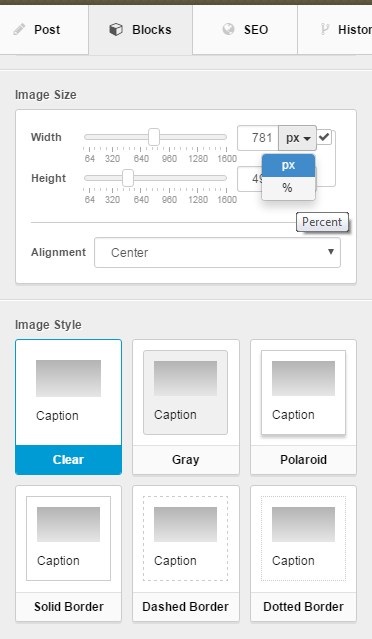
A "Képméret" területen válassza ki a kép méretét szélesség és magasság alapján. Itt minden a fájl méretétől függ. Ha a kép négyzet vagy téglalap alakú, és nem túl hosszú, akkor a PX (pixelek) helyett a százalékos helyet (%) és az értéket 100% -ra állíthatja. Így a kép teljes szélességben jelenik meg. A "Képstílusban" az oldalak formatervezése kerül kiválasztásra - a "Szürke" -et tettem, nos, tetszik nekem.
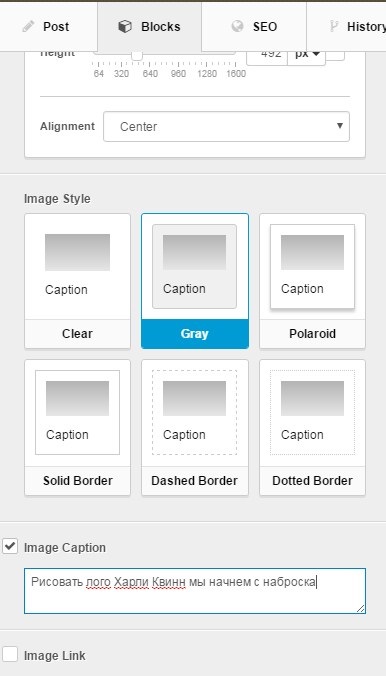
Az alján három pont van jelöléssel. Az utolsó kettőt nem lehet használni, csak az "Image Caption" -ra korlátozva. Itt adhat meg egy megjegyzést a képhez - például, amit most olvas.
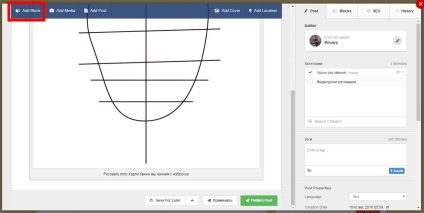
Az alábbi képek beillesztéséhez ismételje meg a fentieket. Nos, mondjuk, már hozzáadtuk az összes szükséges fájlt a cikkhez, és észrevételeket tettünk nekik. Most egyszerű szövegblokkra van szükségünk, mint a bevezetőben. Ehhez kattintson a "Blokk hozzáadása" gombra.
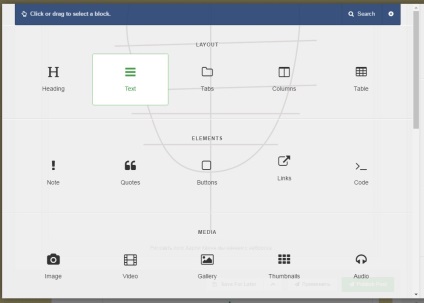
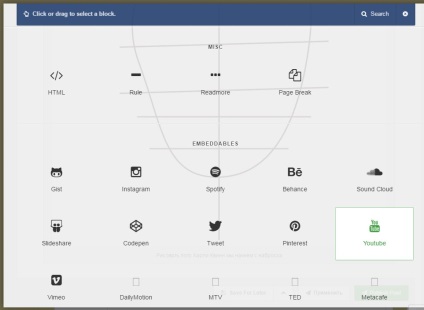
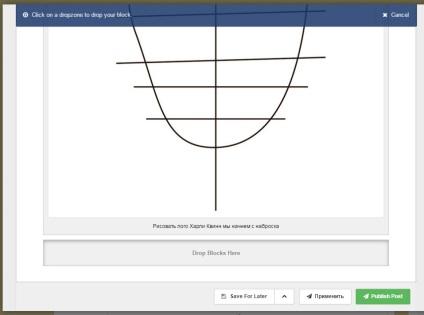
Miután megválasztottuk a blogot, amely érdekli (a példában ez a "Szöveg"), megkérjük, hogy válasszuk ki a megfelelő helyet a teljes anyagba való beillesztéshez. Vagyis egy új blokk szöveggel (vagy valami mással), amelyet a post bármely részébe építhet. De befejeztük a cikket, ezért válasszuk ki a kép alatt lévő helyet, ahol a "Drop Blocks Here" felirat olvasható.
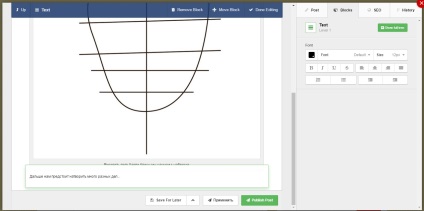
Most könnyen beírhat bármilyen szöveget a megjelenített blokkba.
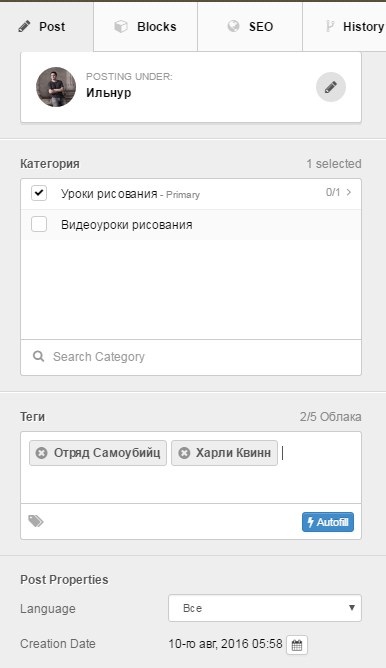
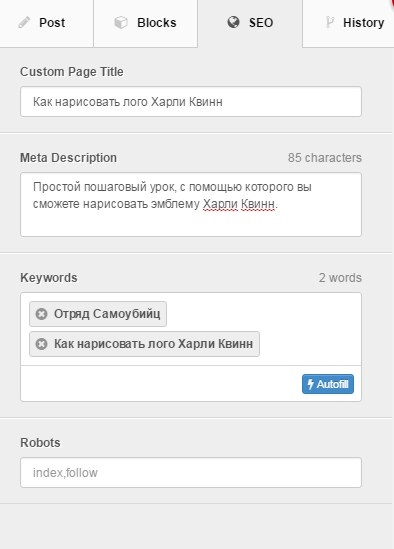
Ezután nyissa meg a "SEO" fület, és írja elő a szükséges mezőket. Az első oszlopban adja meg a cikk alternatív címét. A "Meta leírásban" írjon rövid leírást az anyagról (70-150 karakter). A Kulcsszavakban adja meg a kulcsszavakat és kifejezéseket. Ez a címkékhez hasonlóan történik - írja be a szöveget, és nyomja meg az Enter billentyűt a hozzáadáshoz.